Ich finde das Tool AuthoredUp klasse und benutze es fast jeden Tag. AuthoredUp hilft dir, Beiträge auf LinkedIn besser zu schreiben und zu gestalten.
AuthoredUp ist erst seit Juli / August in einer Betaversion auf dem Markt und daher noch nicht so bekannt.
Daher möchte ich dir hier einen Einblick geben, was es alles kann.
Wer oder was ist das Tool AuthoredUp?
AuthoredUp ist eine Chrome-Extension; d.h. ein Tool, das du nur dem Google-Browser Chrome verwenden kannst. AuthoredUp kannst du mit deinem LinkedIn-Profil verknüpfen – und dann hilft dir AuthoredUp:
- bessere LinkedIn-Beiträge zu gestalten
- geplante LinkedIn-Beiträge als Entwürfe zu speichern
- deine veröffentlichten LinkedIn-Beiträge zu analysieren
- Statistiken zu erstellen für deine persönlichen Beiträge
Bessere LinkedIn-Beträge gestalten mit dem Tool AuthoredUp
- Wenn du keine Idee hast, was du posten kannst, gibt es in AuthoredUp viele deutschsprachige Hooks – also Aufhänger oder Einsteiger für deinen Beitrag.
- Analog gibt es für den Abschluss deines Beitrags eine Reihe von Vorschlägen, wie du einen Call to Action formulieren kannst.
- Du siehst in einer Vorschau, wie den Beitrag auf dem Desktop, dem Tablet oder mobil angezeigt wird. Und zwar genau so, wie es im jeweiligen Feed angezeigt wird. D.h. du siehst, ab wann LinkedIn „mehr lesen“ anzeigt. So kannst du nochmals an deinem Einstieg feilen, bis wer wirklich sitzt. Das ist etwas, was ich wirklich gern nutze und aus anderen Tools bisher nicht kenne.
- Du kannst deinen Text gestalten, z.B. Text fett oder kursiv setzen oder Listen erstellen. Ich bin selbst immer verführt, diese Markierungen zu nutzen. Da LinkedIn keine Textformatierung unterstützt, können Bildschirmleser den ausgezeichneten Text nicht erkennen und lesen Kauderwelsch vor.)
- AuthoredUp analysiert deinen Text auf Lesbarkeit und zeigt dir auf einer Skala von 1 bis 14 an, wie leicht oder schwer verständlich dein Text geschrieben ist.
- Dir wird außerdem die Anzahl der verwendeten Zeichen ohne Leerzeichen angezeigt.
- Du hast noch die Möglichkeit, kleine Textabschnitte – sogenannte Snippets – in AuthoredUp zu speichern und diese dann an das Ende deines Beitrags zu setzen. Wenn dein Beitrag z.B. an Kontakte zweiten oder dritten Grades weitergeleitet oder ausgespielt wird, haben diese kann gleich eine Mini-Info über dich, deine Themen und Angebote. Du kannst für unterschiedliche Zielgruppen oder Themen verschiedene Snippets anlegen. (Im Screenshot unten siehst du mein Snippet in dem blauen Kasten unten links.)
- Du kannst deinen Post noch zeitlich terminieren.
- Wenn du eine Idee für einen Post hast, dieser aber jetzt gerade nicht passt, dann kannst du in AuthoredUp all deine Beitragsentwürfe oder Drafts speichern.
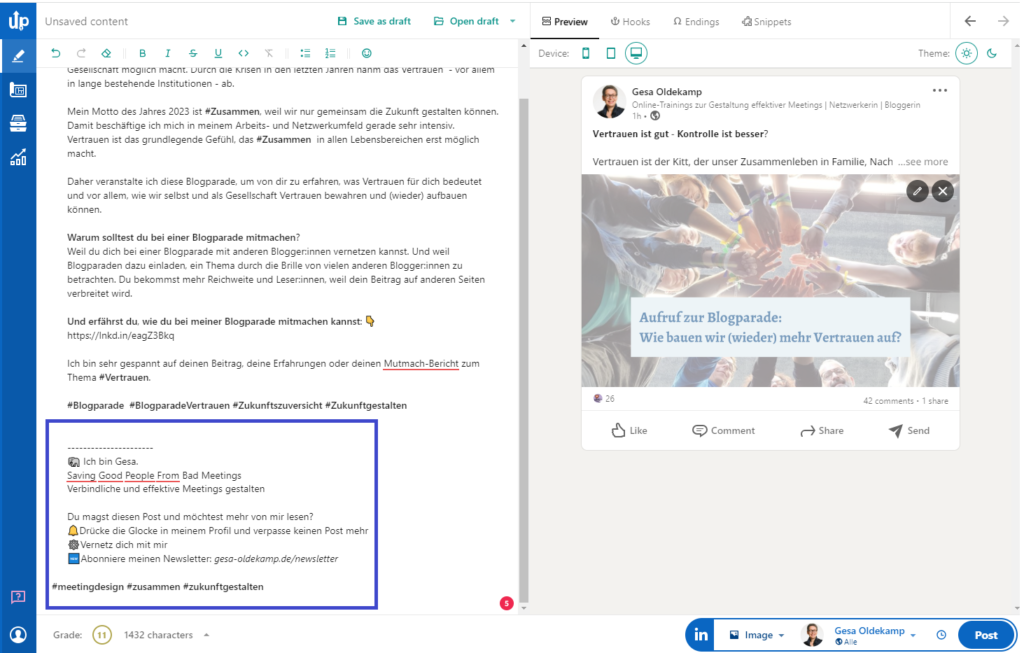
In dem blauen Kasten unten links siehst du mein Snippet.
Analyse deiner Beiträge
Das ist für mich eine wahre Goldgrube. Du hast sehr viele Möglichkeiten, deine bereits veröffentlichten Beiträge zu sortieren und damit zu analysieren. Was lief besonders gut oder schlecht?
- Du kannst deine geplanten oder bereits veröffentlichten Posts mit Tags versehen und danach auswerten. Das ist dann spannend, wenn du z.B. zu verschiedenen Themen postest und sehen möchtest, wie die jeweiligen Themen laufen.
- Du kannst dir Filter anlegen und speichern, in dem du den Zeitraum einschränkst, Tags auswählst oder festlegst, ob du mit deinem persönlichen Profil gepostet hast, von deinem Unternehmensprofil oder wie deine Posts innerhalb bestimmter Gruppen laufen.
- Du kannst deine Beiträge nach den verschiedenen Beitragsarten wie Link-Post, Bild-Post, Dokumentenpost usw. sortieren.
- Du kannst deine Beiträge nach der Anzahl der Interaktionen sortieren (Impressions, Reaktionen, Kommentare usw.)
- Und du hast die Möglichkeit, nach einigen formellen Kriterien zu sortieren wie der Anzahl von Hashtags, Anzahl der verwendeten Links, Anzahl der getaggten Personen.
- Des Weiteren kannst du nach Datum sortieren sowie nach Uhrzeit.
Wenn du länger bei LinkedIn dabei bist und regelmäßig postet, bekommst du so eine sehr einfache Möglichkeit, deine Posts zu analysieren und zu verbessern.
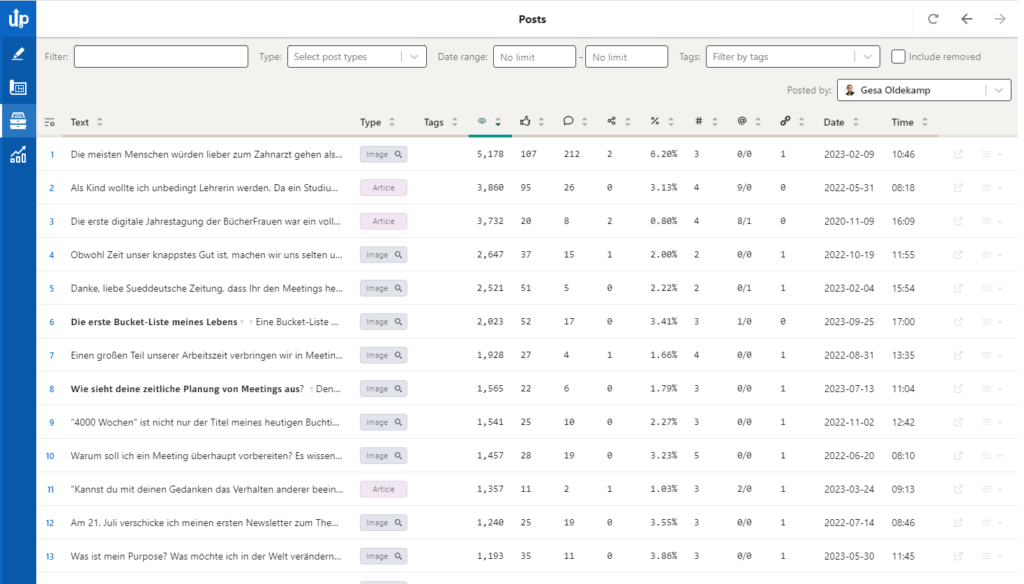
Statistiken
Bei den Statistiken kannst du einen beliebigen Analysezeitraum angeben und den entsprechenden Vergleichszeitraum dazu anzeigen lassen. Anbei einige Screenshots zur Ansicht.
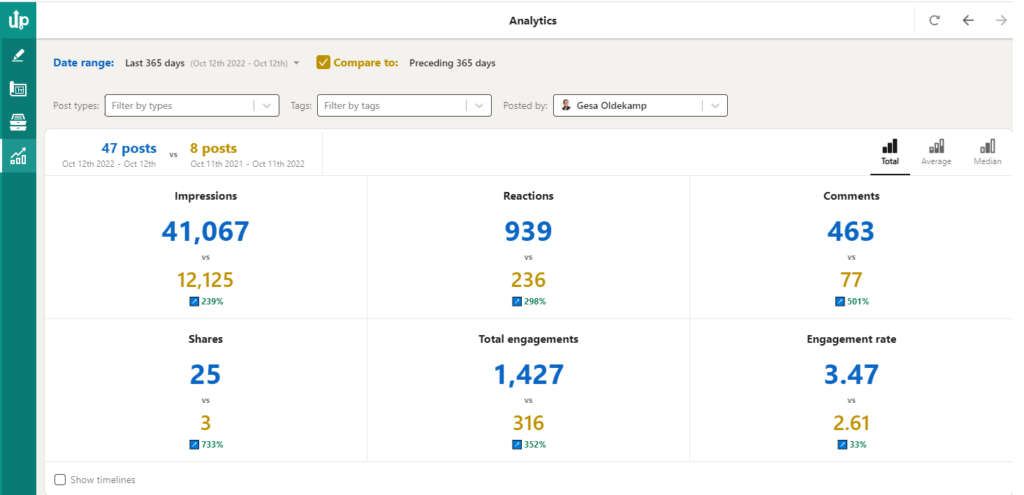
Es gibt auch noch viele weitere Statistiken. Du kannst dir über einen frei zu wählenden Zeitraum z.B. anschauen, wie bei den dort veröffentlichten Posts das Verhältnis von Impressions zu Reaktionen ist.
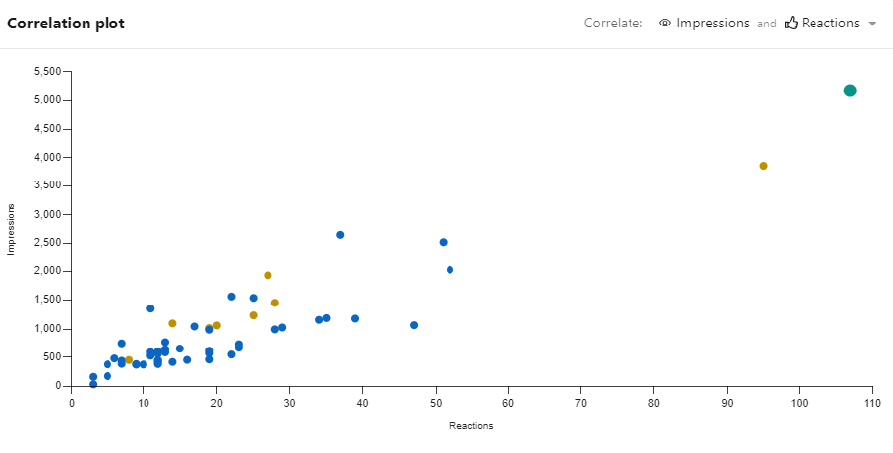
Beim Anklicken auf die einzelnen Punkte (jeweils ein Post), bekommst du die daneben eine Übersicht über den Post. Ich habe den Post ganz oben rechts (grüner Punkt in dem Schaubild oben) ausgewählt.
Hier hast du auf einen Blick alle wichtigen Infos zum Post.

Du möchtest über LinkedIn auf dem Laufenden bleiben?
Dann abonniere gleich hier meinen Newsletter LinkedIn Inspirationen.
Ab sofort verpasst du keine Inspiration mehr und bekommst jeden Donnerstagmorgen eine Mail über LinkedIn.


Vielen Dank für die detaillierte Darstellung der Einsatzmöglichkeiten. Das scheint ein wirklich tolles Tool zu sein. Aber für meine Zwecke rentiert sich die Anschaffung wohl eher nicht.